iPhone i Apple Watch zapewniają naprawdę przydatne funkcje, jeśli chodzi o zdrowie i kondycję, a także zawierają ważne narzędzia, aby uzyskać pomoc w przypadku wypadku, obrażeń i innych. Sprawdź, jak skonfigurować lub zaktualizować identyfikator medyczny, a także jak dostosować ustawienia SOS na iPhonie i Apple Watch. Przyjrzymy się również nowej funkcji udostępnij identyfikator medyczny podczas połączeń alarmowych.
firma Apple wprowadziła nową opcję automatycznego udostępniania informacji o identyfikatorze medycznym osobom udzielającym pierwszej pomocy, gdy zegarek Apple Watch lub iPhone wykonują połączenie alarmowe. Ta funkcja jest dostępna w systemach iOS 13.5 i watchOS 6.2.5. Przeczytaj poniżej, jak to skonfigurować, a także zaktualizować / skonfigurować identyfikator medyczny i SOS.
zarówno identyfikator medyczny, jak i SOS mogą być funkcjami ratującymi życie. Żadna z nich nie jest błyszczącą cechą, która jest używana regularnie, dlatego łatwo może być nie mieć skonfigurowanego identyfikatora medycznego, lub w przypadku SOS nie mieć pewności, jak z niego korzystać. Ale oba są bardzo cenne, aby skonfigurować i zrozumieć, jak działają.
identyfikator medyczny umożliwia użytkownikom przechowywanie ważnych informacji o stanie zdrowia wraz z danymi kontaktowymi w nagłych wypadkach, do których ratownicy mogą uzyskać dostęp z ekranu blokady na iPhone ’ ie i Apple Watch, a w systemie iOS 13.5 identyfikator medyczny może być automatycznie wysyłany do ratowników, gdy dojdzie do połączenia alarmowego.
jeśli chodzi o SOS, istnieją dwa sposoby aktywacji funkcji awaryjnej.
- jak skonfigurować lub zaktualizować identyfikator medyczny na iPhonie
- Zarejestruj się w Krajowym Rejestrze dawstwa narządów
- jak skonfigurować lub zaktualizować identyfikator medyczny na Apple Watch
- Jak uzyskać dostęp do identyfikatora medycznego na iPhonie i Apple Watch
- jak dostosować ustawienia SOS na iPhonie
- dźwięk odliczania
- jak dostosować ustawienia SOS na Apple Watch
- Czytaj więcej samouczki 9to5Mac:
jak skonfigurować lub zaktualizować identyfikator medyczny na iPhonie
- upewnij się, że używasz iOS 13.5 Aby uzyskać dostęp do wszystkich funkcji
- Uruchom aplikację Zdrowie
- pracuj za pomocą nowego powitalnego ekranu powitalnego, który pozwoli Ci skonfigurować lub zaktualizować identyfikator medyczny, a także włączyć nową funkcję udostępniania podczas połączeń alarmowych
- dotknij Gotowe po zakończeniu
oto jak to wygląda w iOS 13.5:
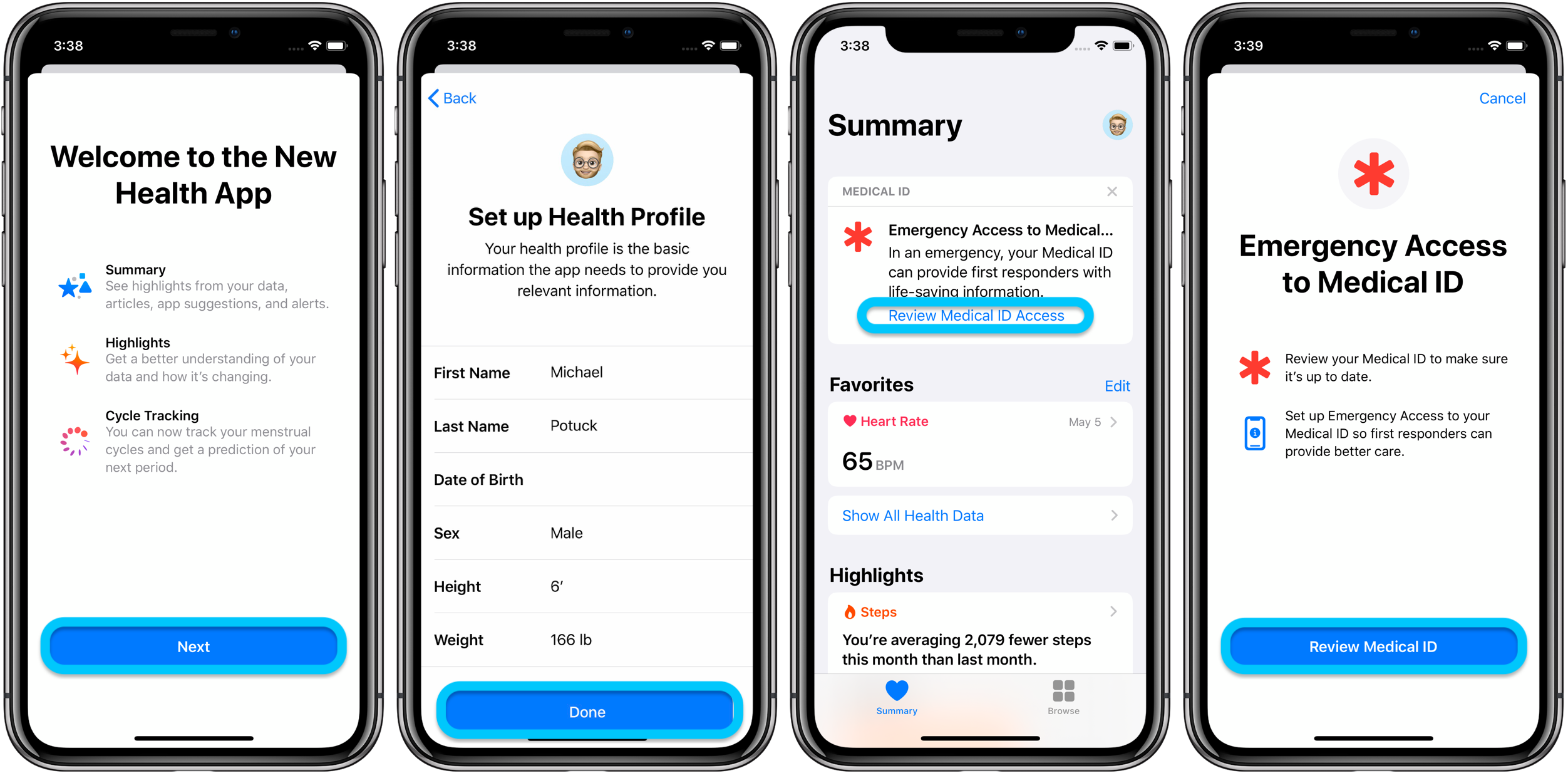
Po zaktualizowaniu lub skonfigurowaniu profilu zdrowia dotknij sprawdź dostęp do identyfikatora medycznego u góry aplikacji Zdrowie i postępuj zgodnie z instrukcjami.
również nie zapomnij, że możesz dodać więcej niż jeden kontakt alarmowy, w rzeczywistości możesz dodać ponad dwa tuziny. Nie znalazłem limitu, ale dotarłem do 25.
Po zakończeniu aktualizacji profilu Medical ID możesz przejrzeć ustawienia udostępniania. W tym miejscu możesz włączyć nowe „Udostępnij informacje o identyfikatorze medycznym podczas połączenia alarmowego.”
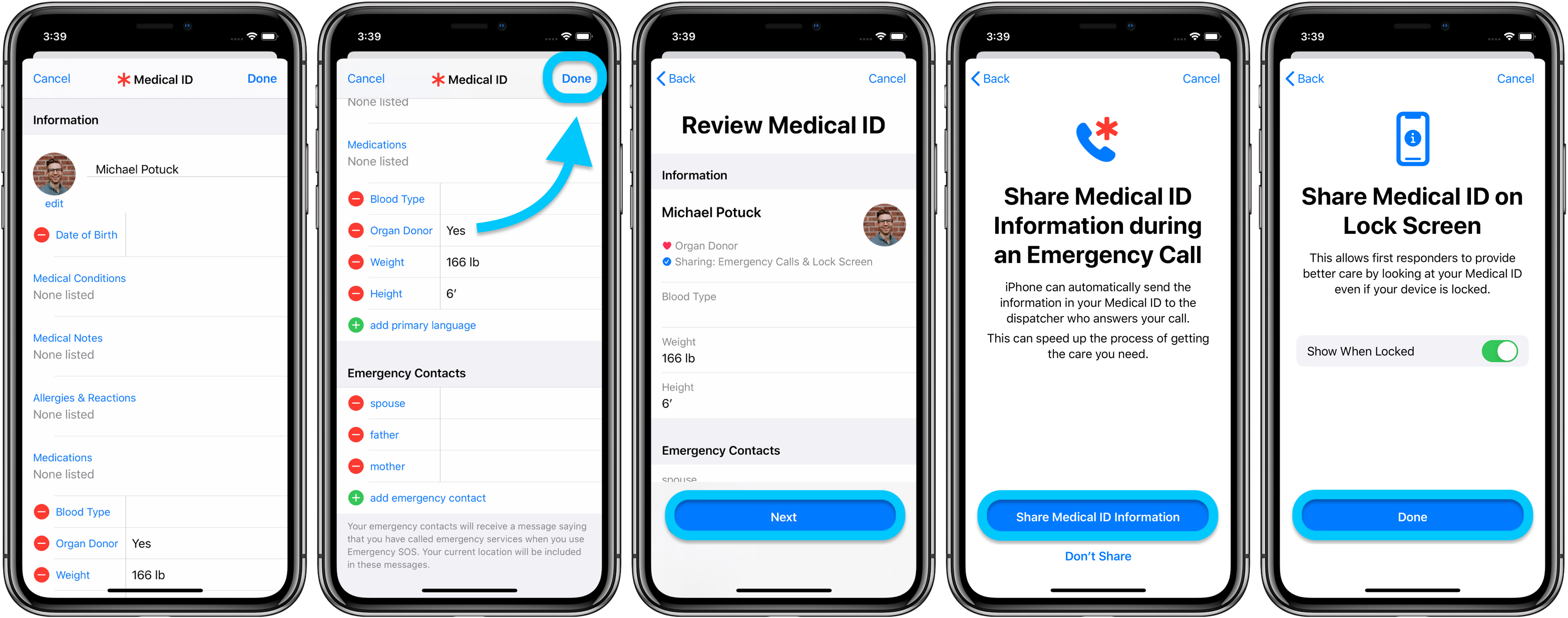
aby wrócić do zmiany tych ustawień w dowolnym momencie w przyszłości, przejdź do aplikacji Zdrowie > dotknij swojego zdjęcia profilowego w prawym górnym rogu > wybierz identyfikator medyczny > edytuj > przesuń palcem w dół.
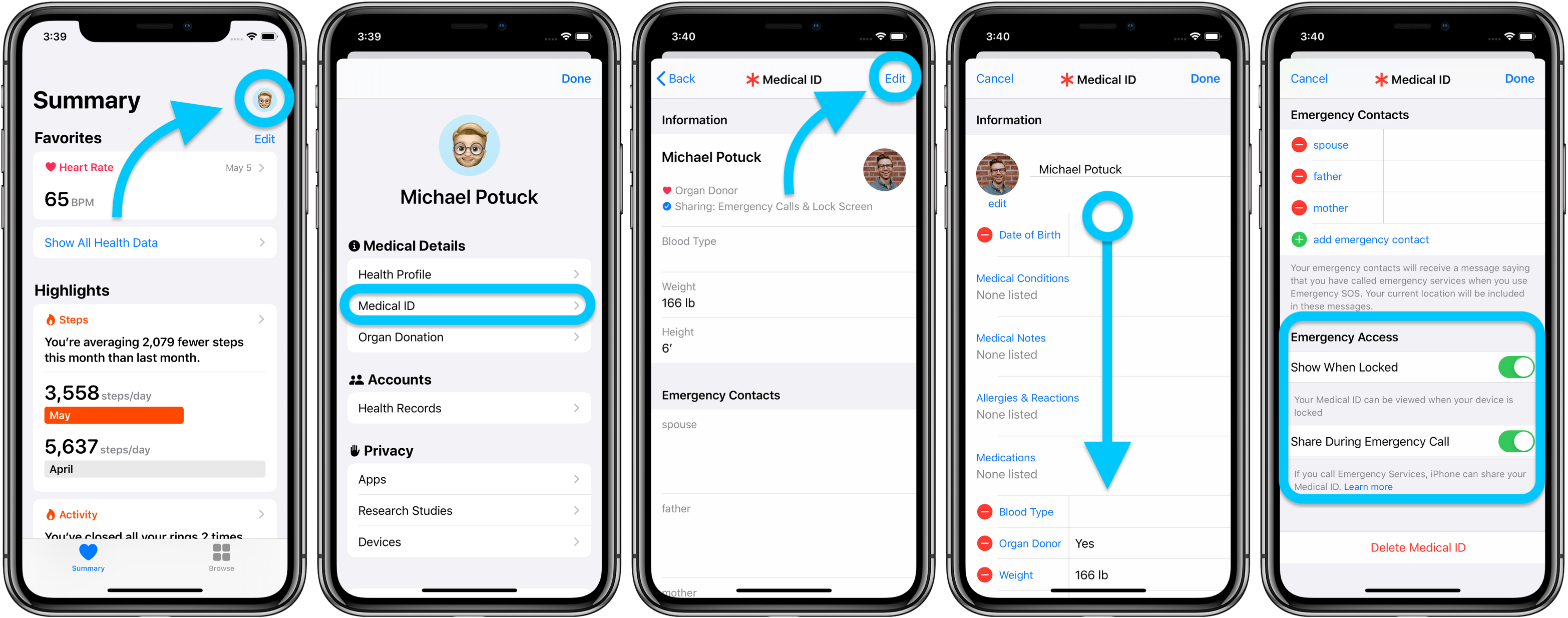
Zarejestruj się w Krajowym Rejestrze dawstwa narządów
Apple oferuje możliwość zarejestrowania się w Krajowym Rejestrze dawstwa narządów, Podaruj Życie. Jest to prosty i szybki sposób, aby zapisać się dla zainteresowanych i podróżuje z tobą, bez względu na to, w jakim stanie jesteś. Dotknij łącza dowiedz się więcej tuż nad przyciskiem, aby uzyskać szczegółowe informacje podczas edycji identyfikatora medycznego.
jak skonfigurować lub zaktualizować identyfikator medyczny na Apple Watch
wspaniałą rzeczą w identyfikatorze medycznym jest to, że automatycznie synchronizuje się z iPhone ’ a do podłączonego zegarka Apple Watch, nie trzeba nic robić. Jeśli zaktualizujesz swoje informacje w aplikacji Zdrowie, powinny one pojawić się na Apple Watch niemal natychmiast.
ustawienia zdrowia w aplikacji Apple Watch służą do obliczania oparzeń kalorii i innych wskaźników zdrowia i są oddzielone od profilu identyfikatora medycznego.
Jak uzyskać dostęp do identyfikatora medycznego na iPhonie i Apple Watch
aby zobaczyć, jak to wygląda, jeśli ktoś inny musi podciągnąć Twój identyfikator medyczny, Naciśnij i przytrzymaj przycisk boczny i przycisk głośności na ostatnich iPhone ’ ach (tylko przycisk boczny na iPhone SE 2020), a następnie przesuń palcem od lewej do prawej na suwaku identyfikatora medycznego.
Na Apple Watch Naciśnij i przytrzymaj przycisk boczny. Suwak Medical ID będzie dostępny wraz z opcjami wyłączania zasilania i SOS.
jak dostosować ustawienia SOS na iPhonie
istnieją trzy sposoby aktywacji funkcji SOS na iPhonie, aby zadzwonić do służb ratunkowych. Dwie z bardziej automatycznych funkcji są domyślnie włączone w najnowszej wersji systemu iOS.
dla ostatnich iphone ’ ów, użytkownicy mogą nacisnąć i przytrzymać przycisk boczny i jeden z przycisków głośności, aby rozpocząć odliczanie 5 sekund (wcześniej 3 sekundy). To się nazywa automatyczne wywołanie.
drugą opcją jest szybkie naciśnięcie przycisku bocznego (lub przycisku Uśpienia/wake), nazywa się to wywołaniem przyciskiem bocznym. Trzecią opcją jest użycie suwaka SOS na ekranie wyłączenia zasilania.
oto jak zmienić te ustawienia:
- Otwórz Ustawienia
- przesuń palcem w dół i dotknij awaryjnego SOS
- wybierz opcje SOS, których chcesz użyć, przełączając opcje off/on
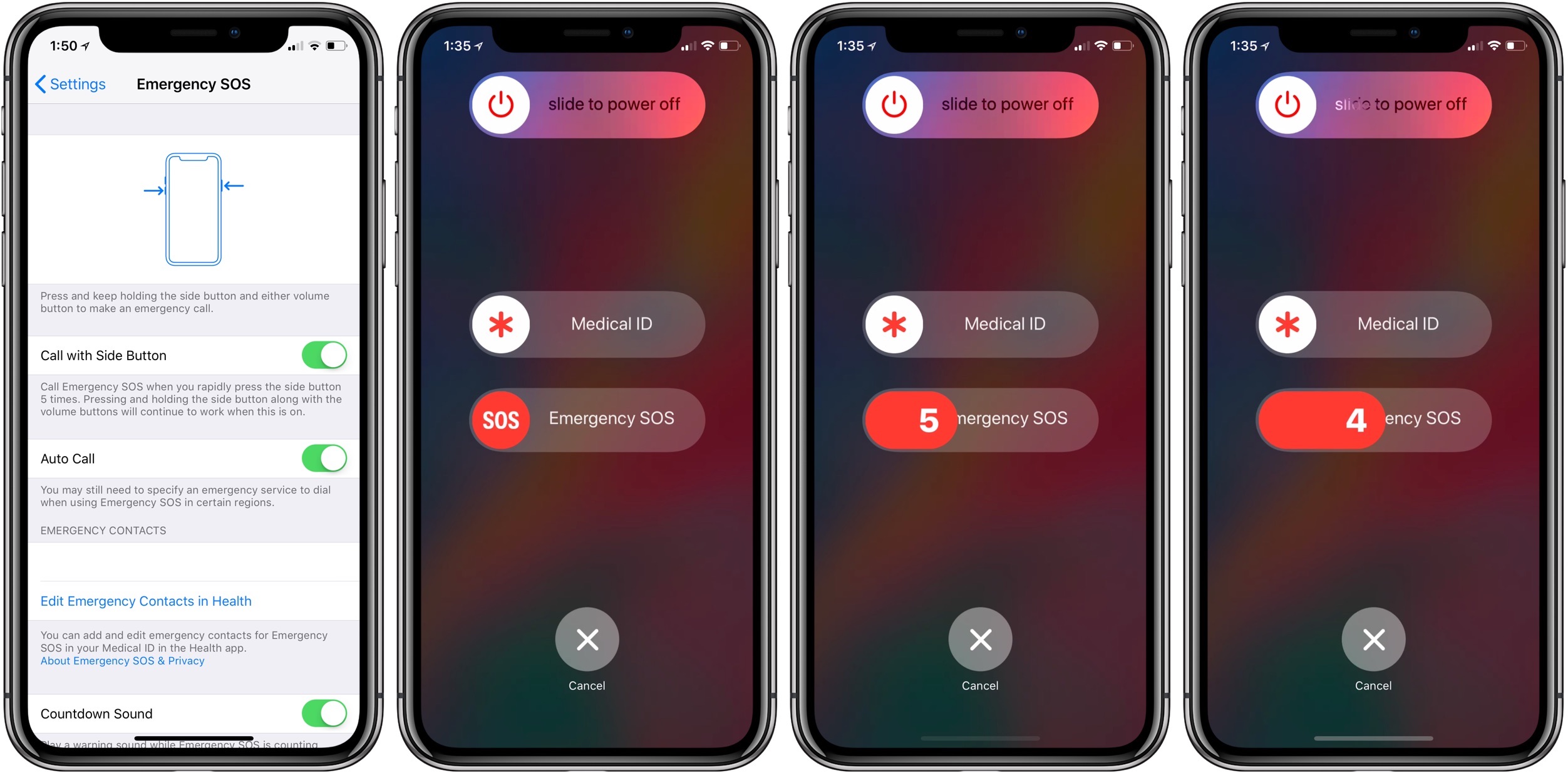
dźwięk odliczania
dźwięk odliczania jest domyślnie włączony, co jest głośnym, alarmującym dźwiękiem, aby upewnić się, że używasz SOS celowo. Możesz również wyłączyć tę funkcję, jeśli uważasz, że wolisz dyskretnie dzwonić w nagłych wypadkach.
jeśli go zostawisz, odliczanie SOS NIE WYDA żadnego dźwięku dla 5 i 4, z 3, 2 i 1 Wszystkie produkują alarmujący dźwięk.
Jeśli przypadkowo zadzwonisz na 911, naciśnij Anuluj tak szybko, jak to możliwe (podczas moich testów i przechwytywania zrzutów ekranu do tego artykułu przypadkowo umieściłem połączenie SOS, ale ponieważ natychmiast je anulowałem, nie wysłano żadnych służb ratunkowych  ).
).
jak dostosować ustawienia SOS na Apple Watch
Apple Watch nie ma szybkich kliknięć przycisku bocznego dla SOS. Zamiast tego oferuje dwie opcje. Po pierwsze, użytkownicy mogą wykonać automatyczne połączenie SOS, naciskając i przytrzymując przycisk boczny. Po drugie, możesz nacisnąć i przytrzymać przycisk boczny, aż zobaczysz ekran wyłączenia zasilania, a następnie użyć suwaka SOS.
funkcja automatycznego połączenia SOS jest domyślnie włączona w ustawieniach aplikacji Apple Watch.
- Otwórz aplikację Apple Watch
- Dotknij ogólne → SOS awaryjne
- Wyłącz przytrzymaj przycisk boczny w razie potrzeby
Apple Watch ma głośny dźwięk alarmu odliczania, taki jak iPhone. Jednak nie ma opcji, aby go wyłączyć. Nawet w przypadku iPhone ’ a lub zegarka Apple Watch ustawionego na cichy/wibracyjny zabrzmi alarm odliczania.
Jeśli masz ochotę trochę poćwiczyć, aby poczuć się bardziej komfortowo dzięki funkcji SOS na iPhonie i Apple Watch, upewnij się, że odpuścisz odliczanie sekund 2.
pamiętaj, że jeśli przypadkowo wykonasz połączenie SOS, powinieneś być w stanie je zakończyć, zanim dotrze do służb ratunkowych, jeśli klikniesz Anuluj tak szybko, jak to możliwe.
Czytaj więcej samouczki 9to5Mac:
- Jak zarządzać powiadomieniami o ekspozycji COVID-19 na iPhonie
- Jak korzystać z aplikacji i strony internetowej Apple covid-19 dla siebie lub kogoś innego
- mapy Apple: Jak znaleźć lokalizacje testowe COVID-19 na iPhonie, iPadzie i Macu
- iPhone: jak poprawić Identyfikator twarzy za pomocą maski
- jak skutecznie pracować z domu podczas epidemii koronawirusa
- Jak wyczyścić i oczyścić iPhone 'a bez jego uszkodzenia
- Jak udostępnić ekran i zdalnie sterować iPhone’ em, iPadem, komputerem Mac, aby pomóc kolegom, przyjaciołom i rodzinie
FTC: używamy linków partnerskich zarabiających na dochodach. Więcej.
Sprawdź 9to5Mac na YouTube, aby uzyskać więcej informacji o Apple: